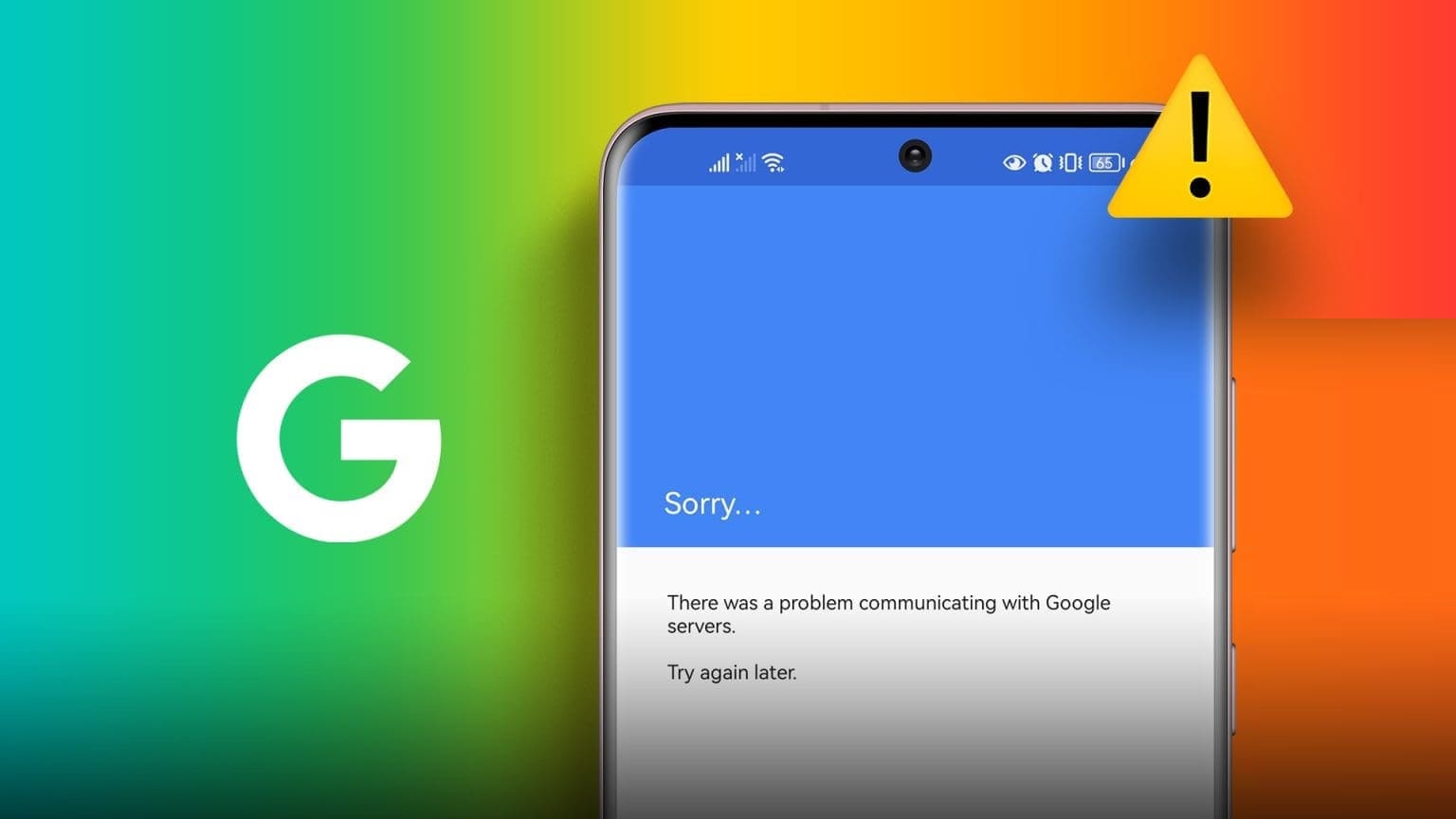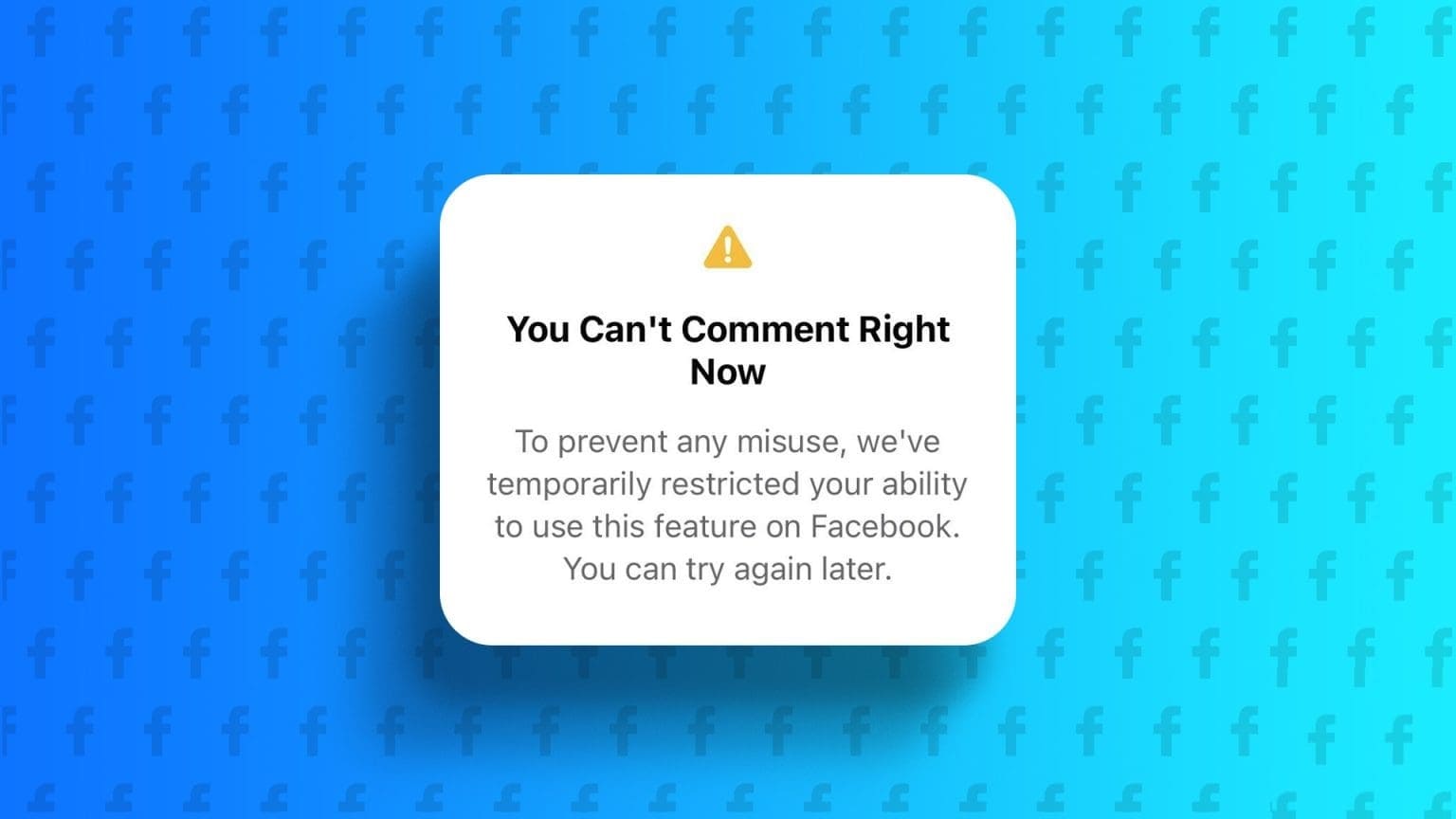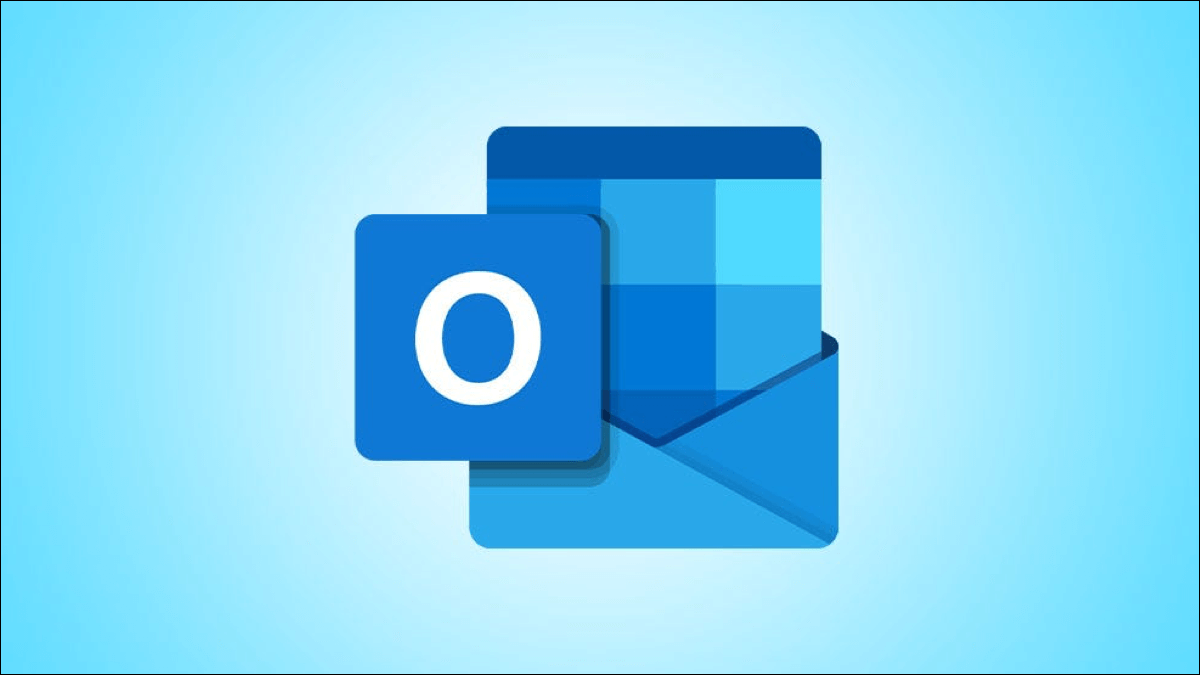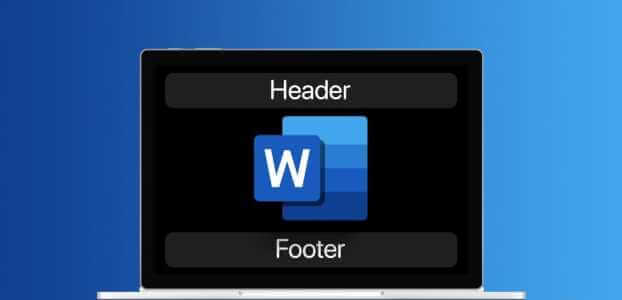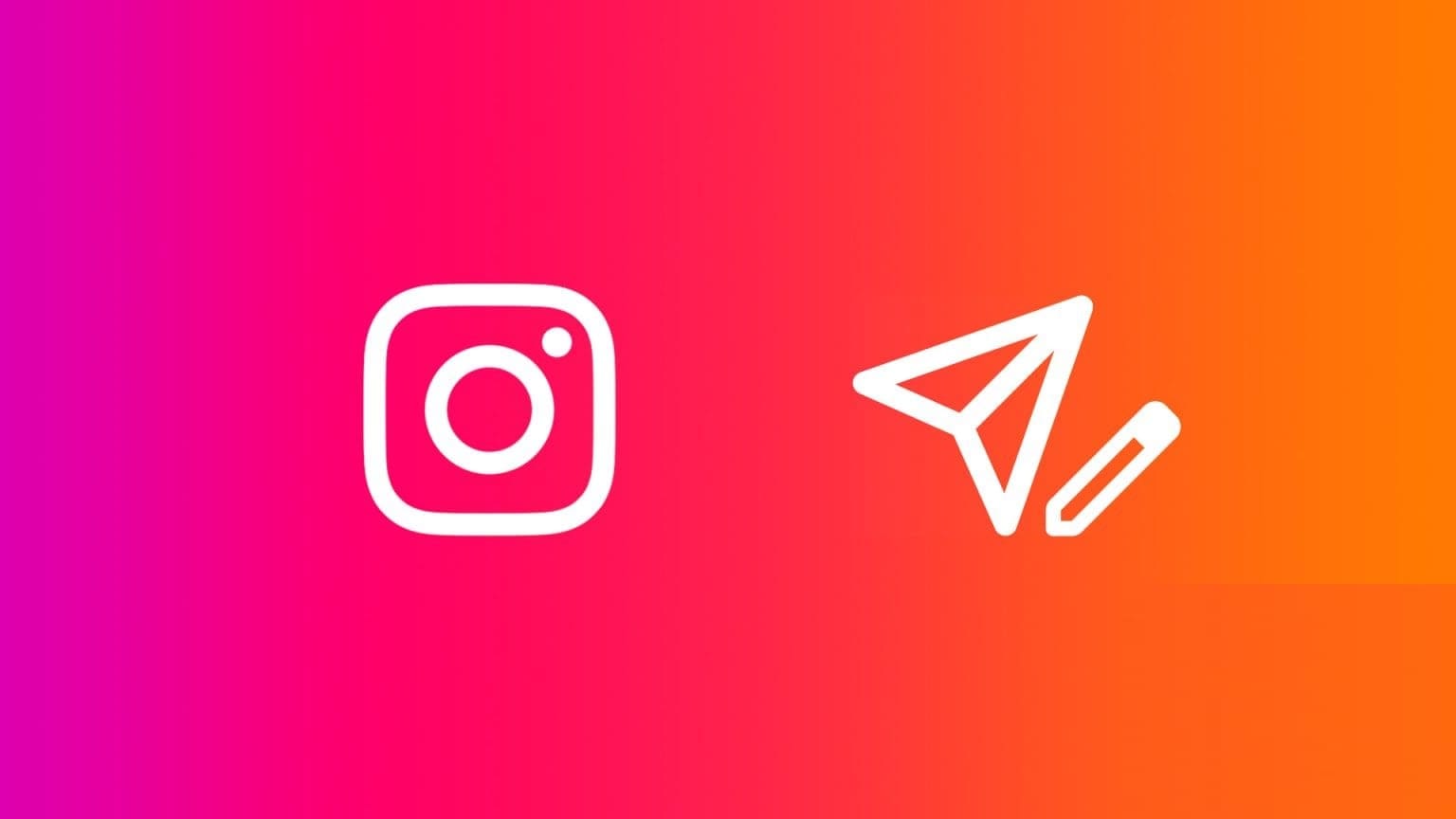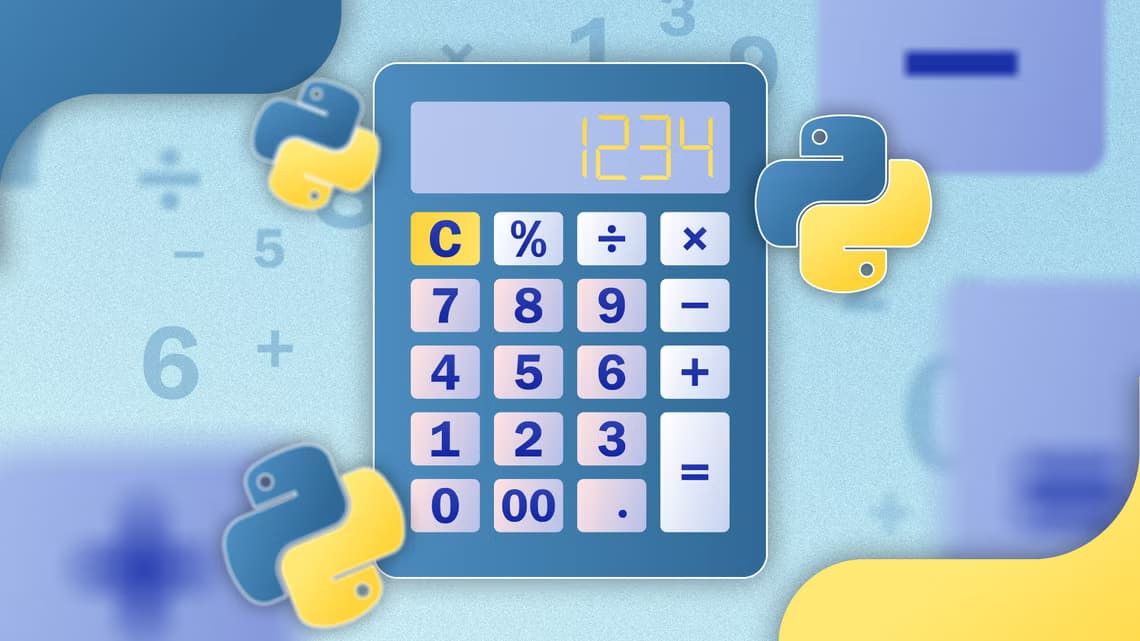Hvis du ofte er usikker på å skrive en melding, kan Microsoft Outlooks Foreslåtte svar-funksjon gjøre livet ditt enklere. Foreslåtte svar-funksjonen i Outlook foreslår svar på e-posten du mottar. Outlook kan foreslå tre korte svaralternativer for deg å svare raskt på e-postmeldinger.
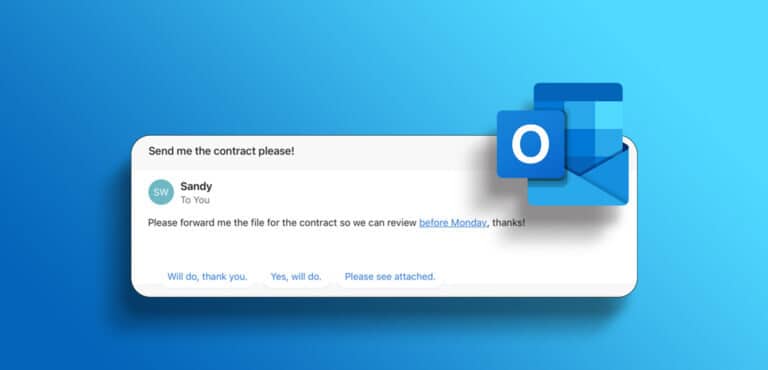
Den foreslåtte svarfunksjonen i Microsoft Outlook bruker et skjema maskinlæring. Skjemaet analyserer innholdet i e-poster mottatt i Outlook-innboksen og foreslår svar og handlinger. For eksempel, hvis du mottar en møte- eller filforespørsel, vil Microsoft Outlooks Foreslåtte svar-funksjon tilby en snarveisknapp for enten å planlegge møtet eller legge ved en fil. Hvis Outlook for øyeblikket ikke tilbyr foreslåtte svar, kan du slå på foreslåtte svar her.
SLIK SLÅR DU PÅ FORESLÅTE SVAR I MICROSOFT OUTLOOK DESKTOP
For å motta foreslåtte svar, krever det at du oppdaterer "Svar og videresend"-innstillingen i Microsoft Outlook. Men hvis språket til e-postmottakeren/forfatteren ikke er blant de foreslåtte språkene, kan det hende at de foreslåtte svarene ikke fungerer.
Når dette skrives i april 2023, støtter funksjonen for foreslåtte svar i Microsoft Outlook følgende språk: engelsk, kinesisk, tysk, italiensk, spansk, svensk, portugisisk, fransk, japansk og tsjekkisk.
Slik slår du på foreslåtte svar i Outlook-skrivebordet.
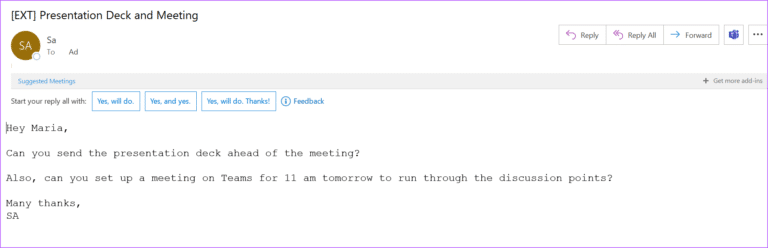
Trinn 1: Klikk på knappen "Start" Og skriv Outlook Søk etter applikasjon.
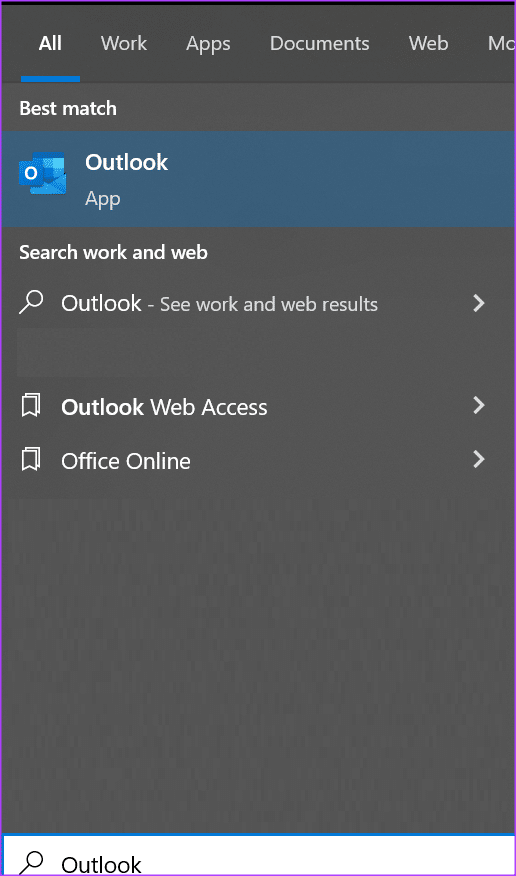
Trinn 2: Fra resultatene trykker du på Microsoft Outlook-applikasjon for å åpne den.
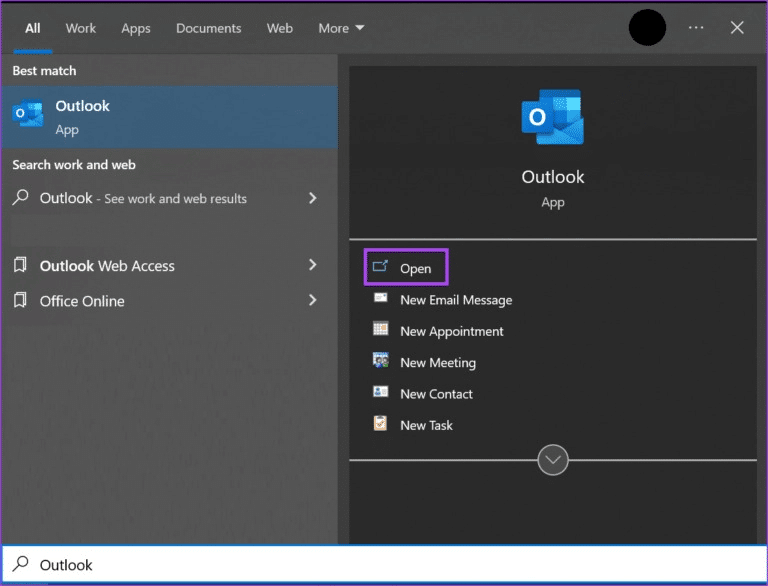
Steg 3: Klikk på Fil inn-fanen Microsoft Outlook-bånd.
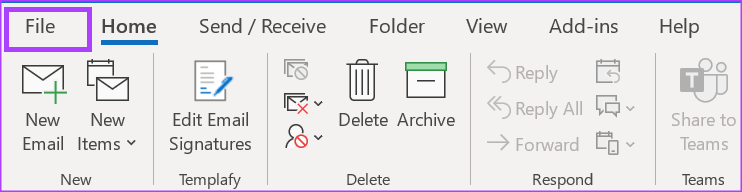
Trinn 4: i fanen "en fil" klikker du på .-knappen "Alternativer".
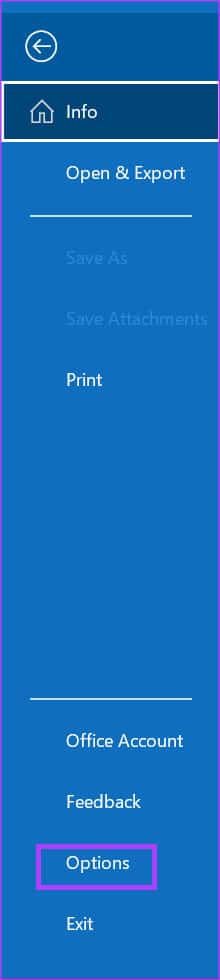
Trinn 5: i et dialogvindu Outlook-alternativer , klikk på fanen Post.

Steg 6: bla til scm svar og omdirigere i fanen Post.
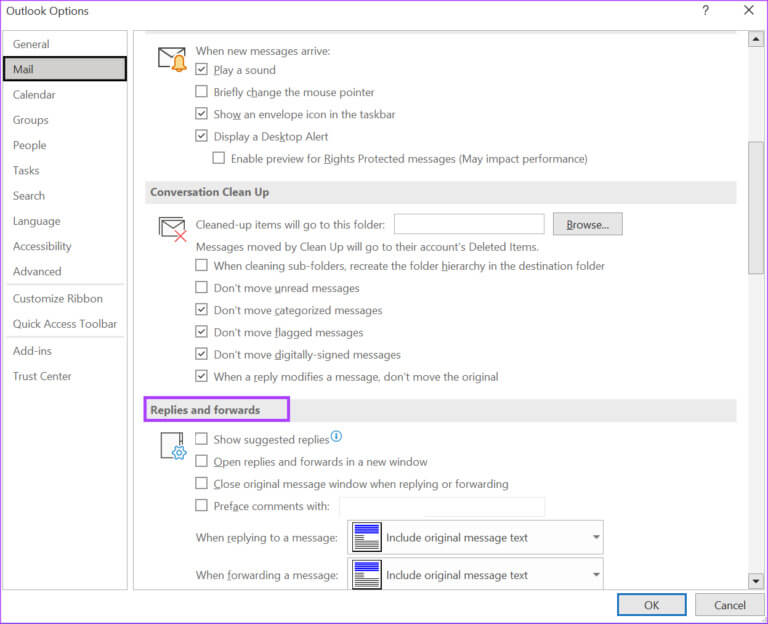
Trinn 7: Merk av i boksen ved siden av Vis foreslåtte svarfor å aktivere det.
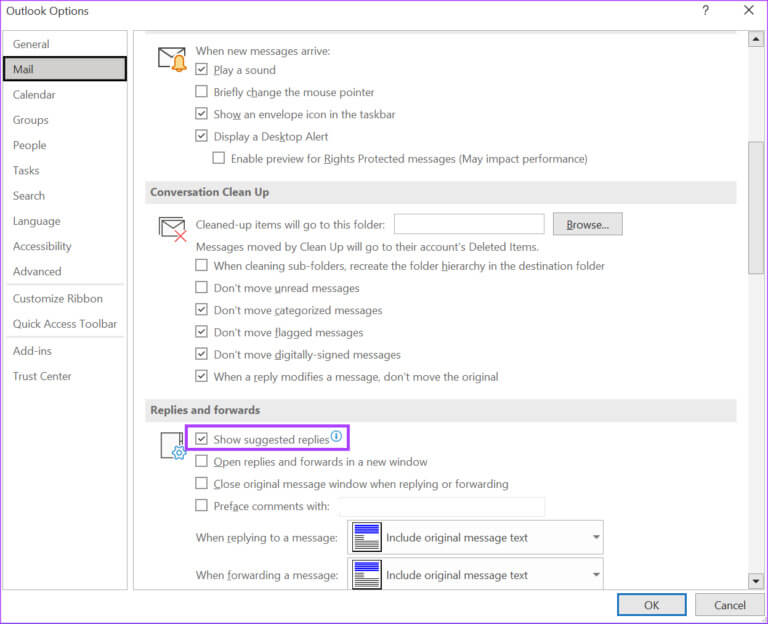
Trinn 8: Klikk "OK" I dialogvinduet for Outlook-alternativer for å lagre endringer og lukke vinduet.
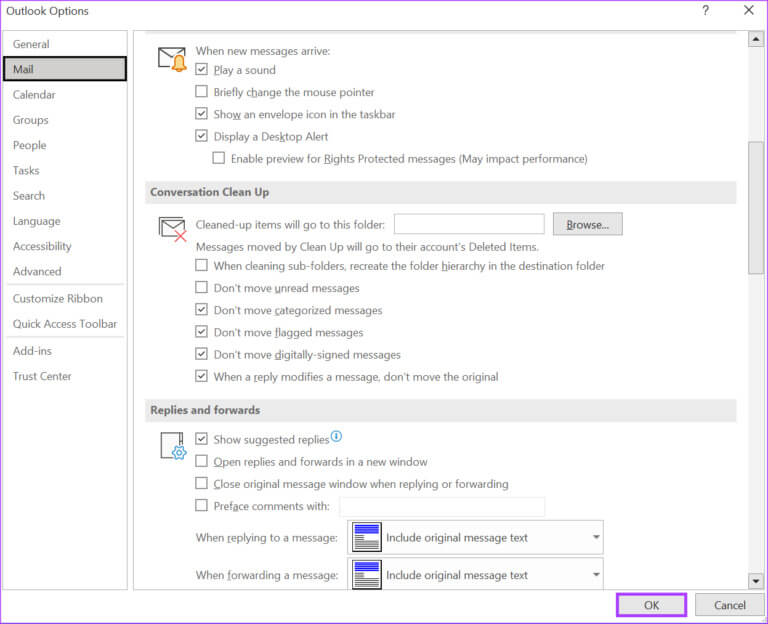
SLIK SLÅR DU PÅ FORESLÅTE SVAR I MICROSOFT OUTLOOK FOR WEB
Den foreslåtte svarfunksjonen er også tilgjengelig i Outlook på nettet. Enten du bruker en nettleser på datamaskinen eller mobiltelefonen, kan du få tilgang til funksjonen for foreslåtte svar. Slik slår du på foreslåtte svar:
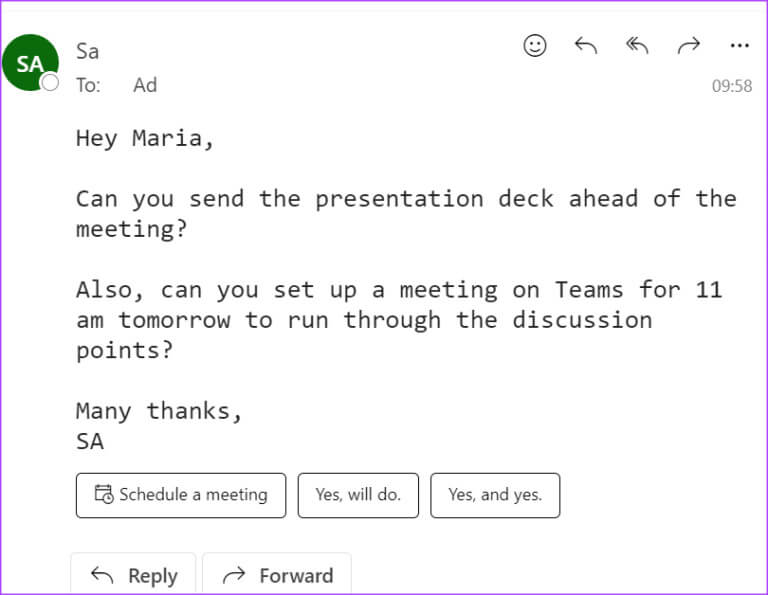
Trinn 1: Start en hvilken som helst nettleser på datamaskinen eller mobiltelefonen din og besøk Outlook-nettstedet.
Trinn 2: klikk på knappen Innstillinger (formet som et tannhjul) i øvre høyre hjørne av Outlook-siden.

Steg 3: Klikk Se alle Outlook-innstillinger ned en side Innstillinger.
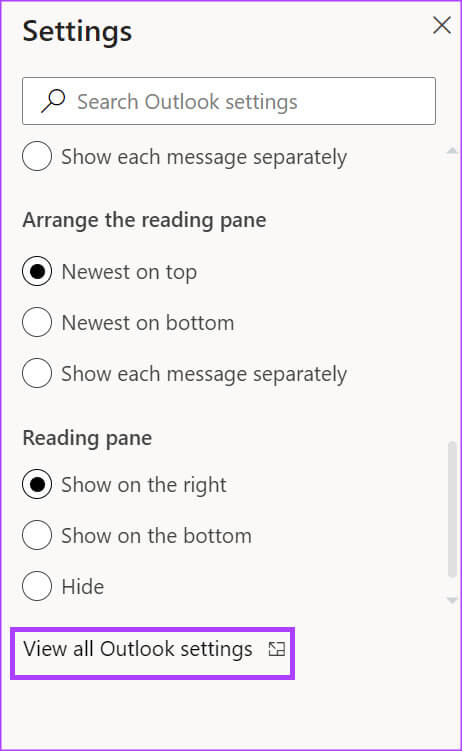
Trinn 4: fra sidefeltet på en side Innstillinger , Klikk E-postalternativ.
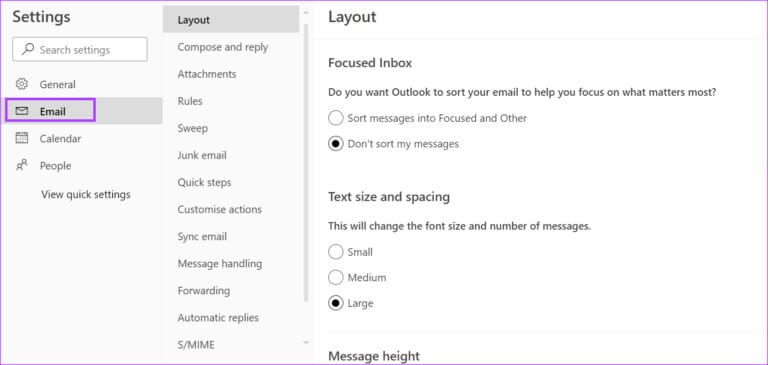
Trinn 5: Klikk Opprett og svar fra midtstripen.
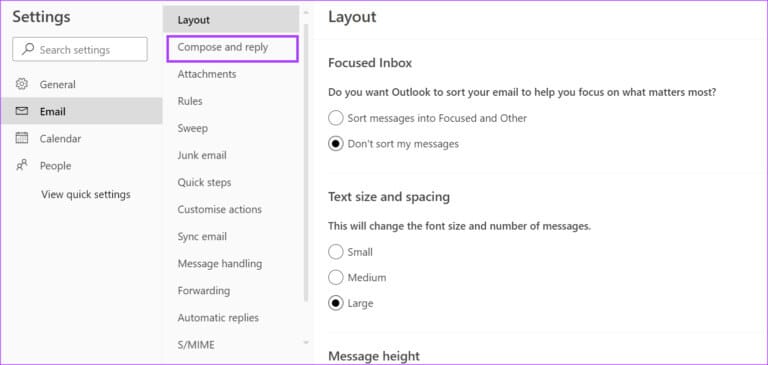
Steg 6: Rull ned kl Opprett og svar-side til meg Seksjon for forslag til svar.
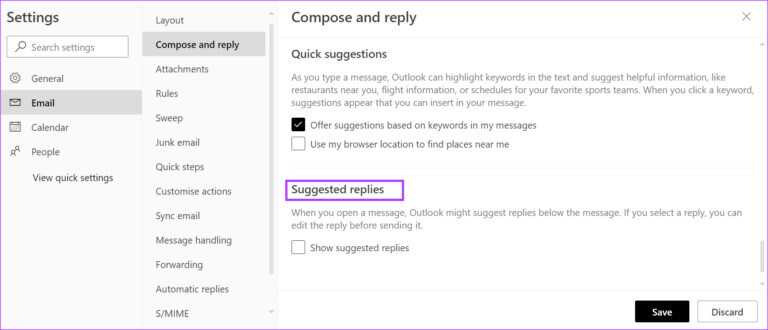
Trinn 7: Merk av i boksen ved siden av Vis foreslåtte svar.
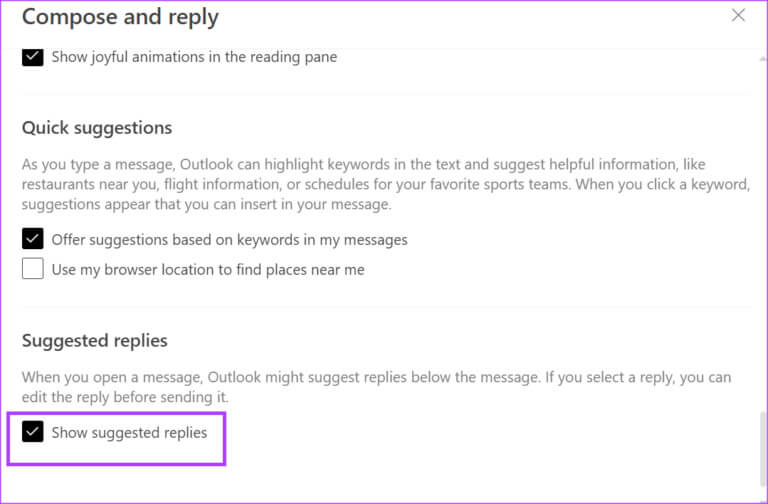
Trinn 8: Klikk på knappen lagre nederst på siden for å bruke endringene og lukke vinduet.
SLIK SLÅR DU PÅ FORESLÅTE SVAR I MICROSOFT OUTLOOK FOR MOBILE
Med foreslåtte svar kan du fortsatt legge til ekstra tekst for å lage et personlig svar på en melding på mobil. Slik slår du på foreslåtte svar i Outlook-appen for Android og iOS:
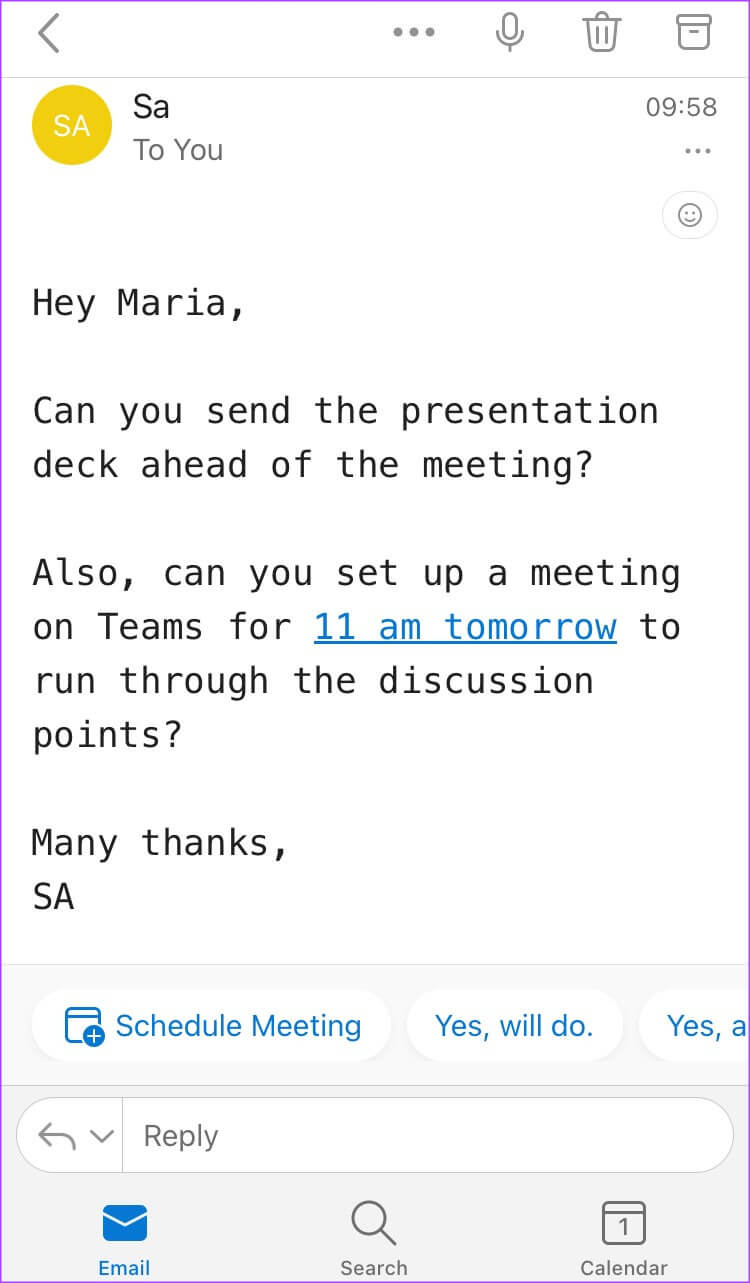
Trinn 1: Trykk på på telefonen Outlook-appen for å slå den på.
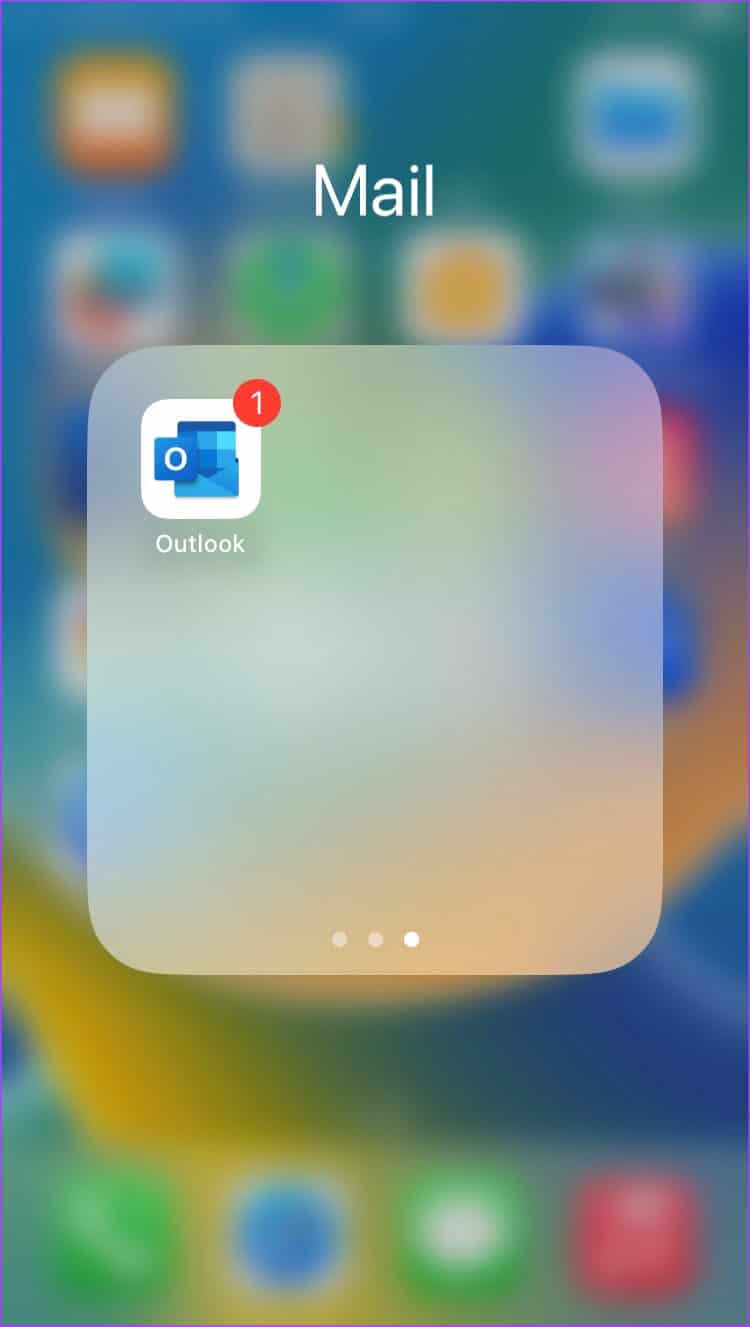
Trinn 2: Klikk på vise bilde i øvre venstre hjørne av programvinduet.
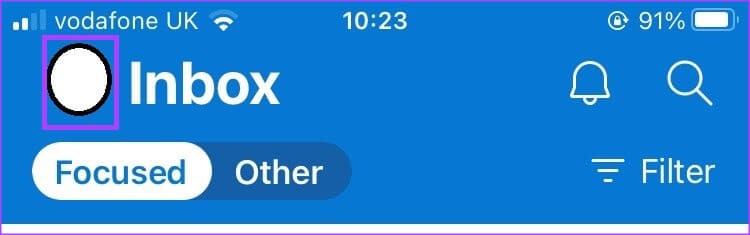
Steg 3: Klikk på ikonet Innstillinger utstyr Ned programvinduet.
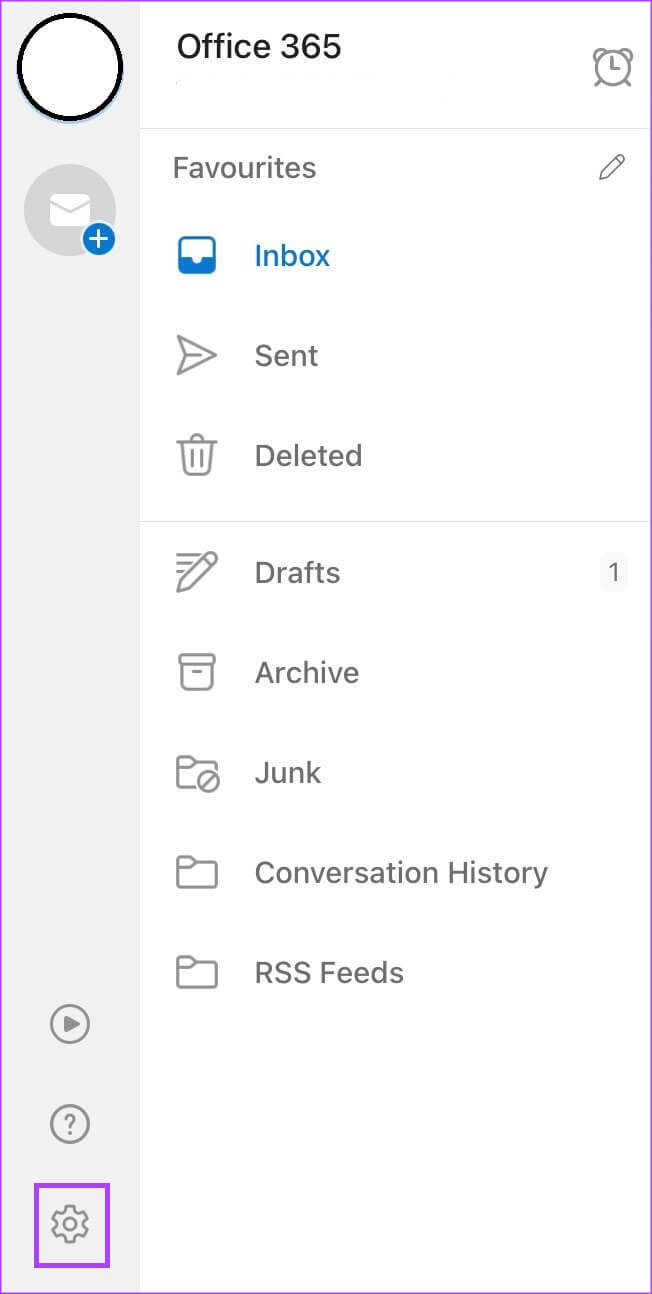
Trinn 4: i en gruppe E-postkontoer , klikk Senseiap e-post som du vil aktivere foreslåtte svar for.
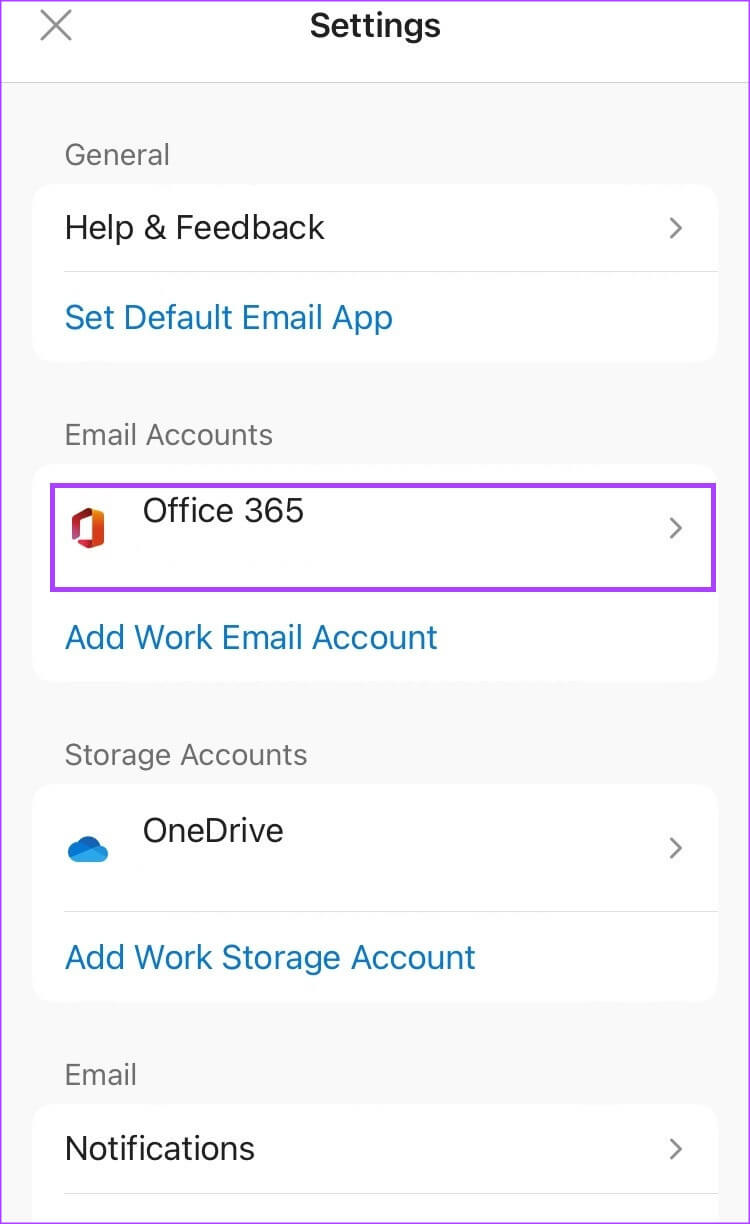
Trinn 5: Bla til Kontoinnstillinger delen.
Steg 6: Slå på bryteren ved siden av foreslåtte svar for å aktivere det. Sørg for at den vises blått fyll for å bekrefte aktivering Foreslått svar funksjon.
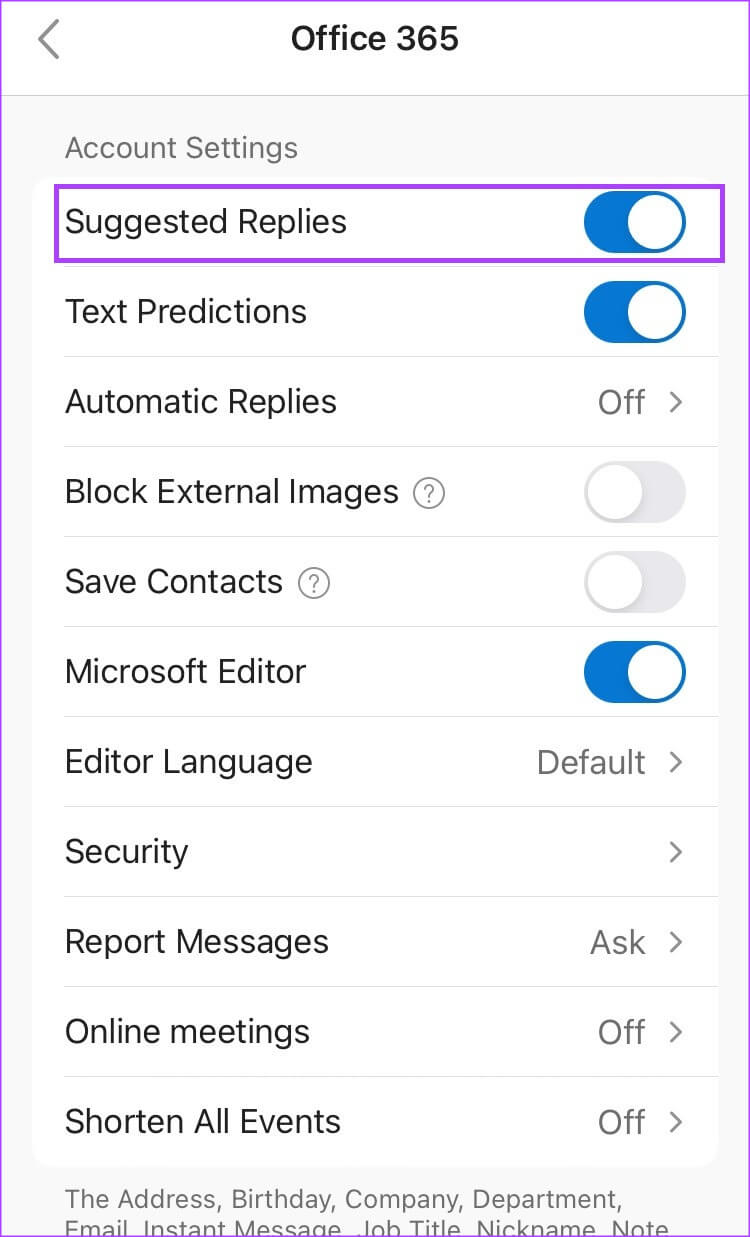
HVORDAN BRUKE DEN FORESLÅTE SVARFUNKSJONEN I MICROSOFT OUTLOOK
Etter å ha aktivert den foreslåtte svarfunksjonen på din foretrukne Outlook-plattform, vil den være tilgjengelig i innboksen din. Slik bruker du den:
Trinn 1: åpen Microsoft Outlook på datamaskinen din, eller du kan åpne Outlook-appen på Android eller iPhone.
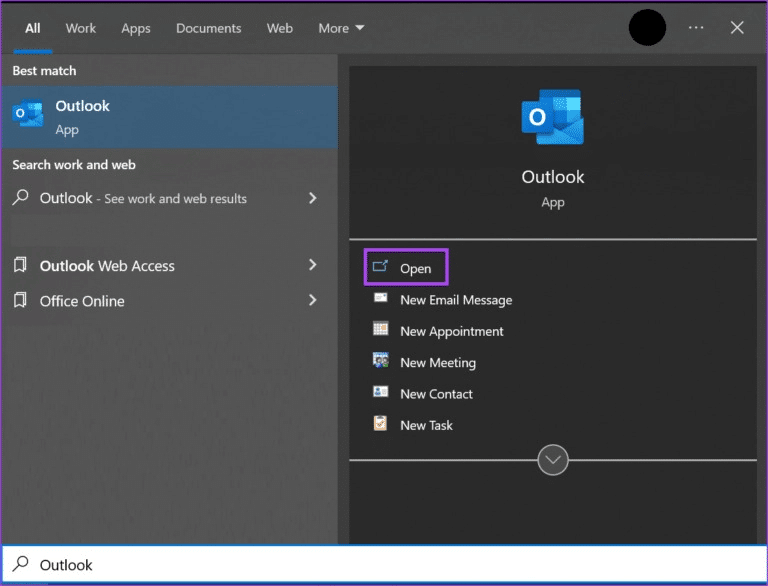
Trinn 2: på Innboks din, åpne noen e-post.
Det er viktig å merke seg at foreslåtte svar kanskje ikke vises for hver e-post du mottar.
Steg 3: Avhengig av nett- eller mobilappen, vises forslag til svar øverst eller nederst i e-posten. Bare trykk eller klikk på ønsket svar. Microsoft Outlook vil opprette et nytt e-postutkast med det valgte svaret.
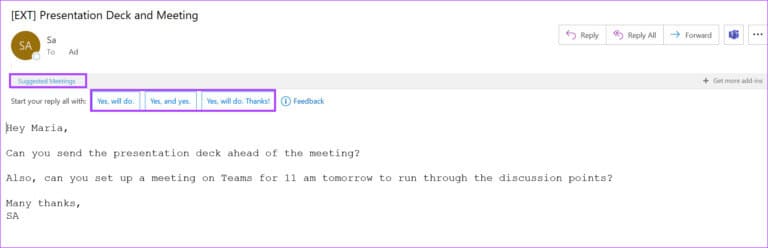
Trinn 4: Se gjennom eller rediger det nye e-postutkastet, og klikk deretter sende.
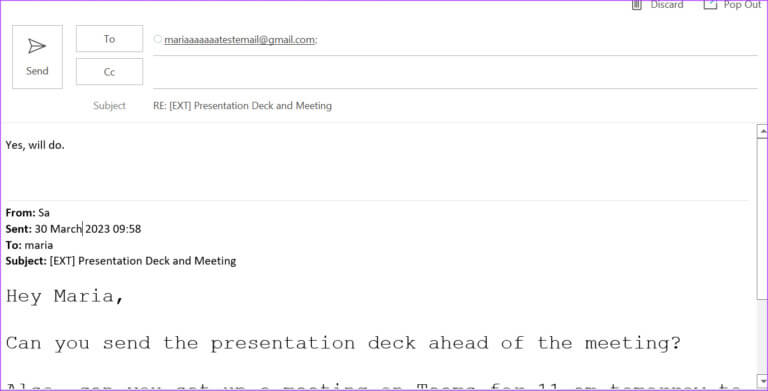
Ring opp en e-post i Microsoft Outlook
Etter at du har trykket på send inn e-posten din, husker du kanskje at noe informasjon mangler eller at e-posten ble sendt til feil mottaker. Microsoft Outlook har en funksjon for tilbakekalling av e-post som kan brukes til å ringe disse e-postene.